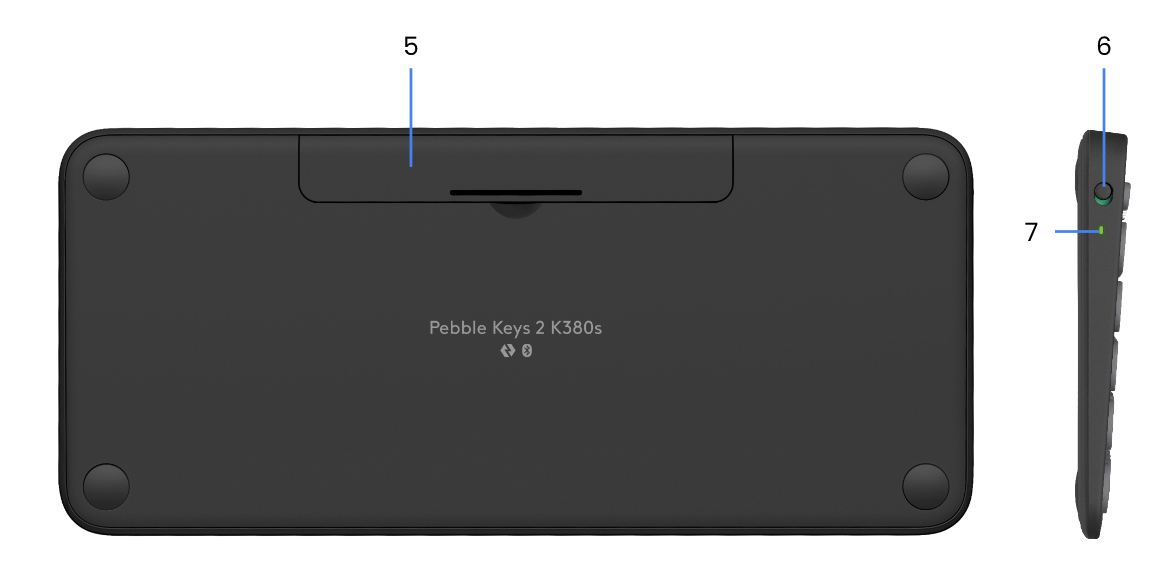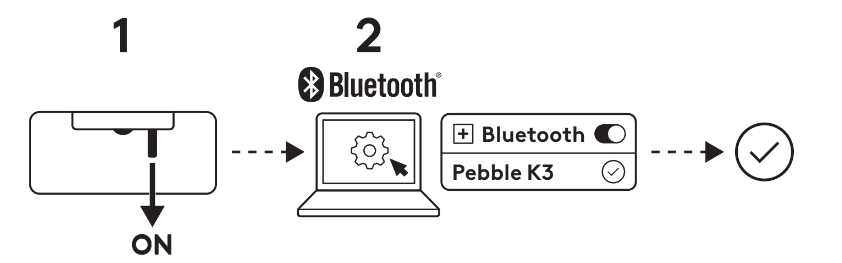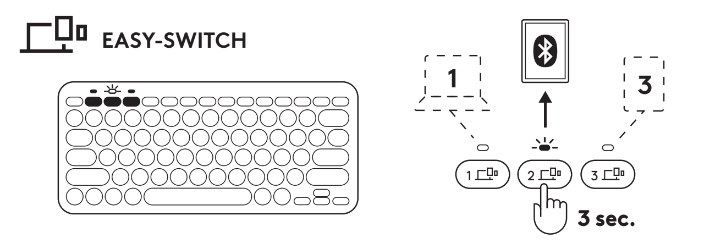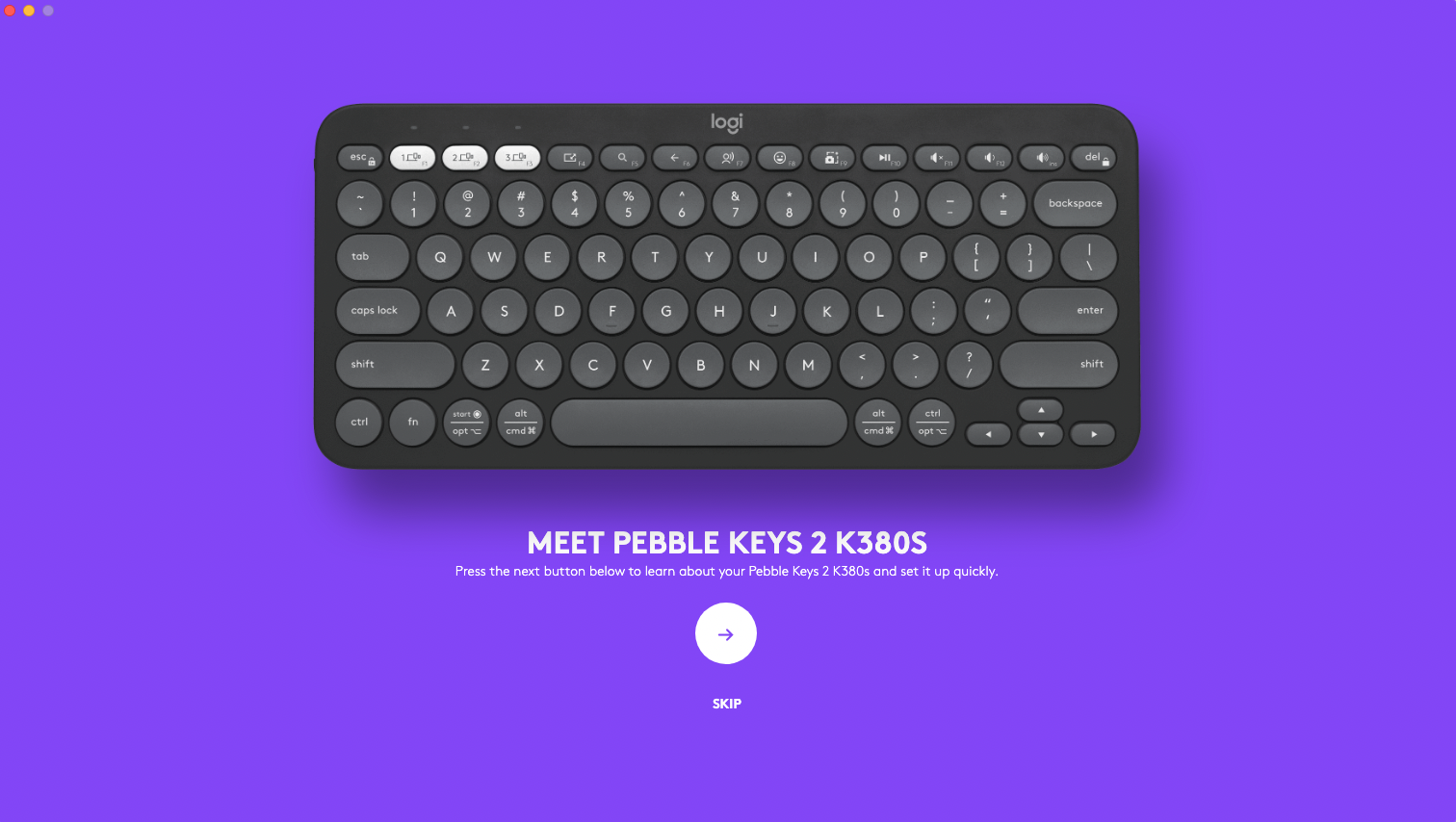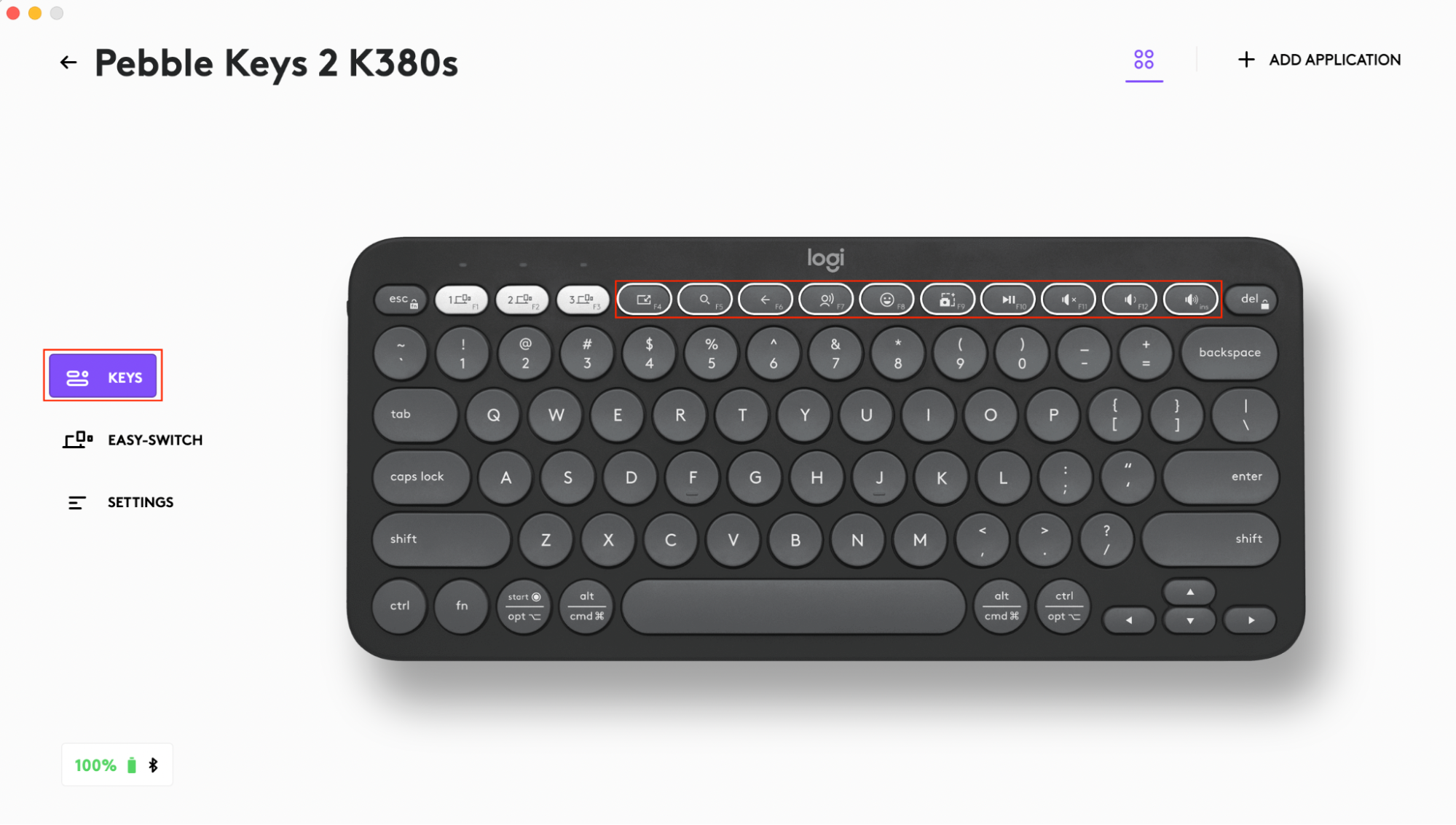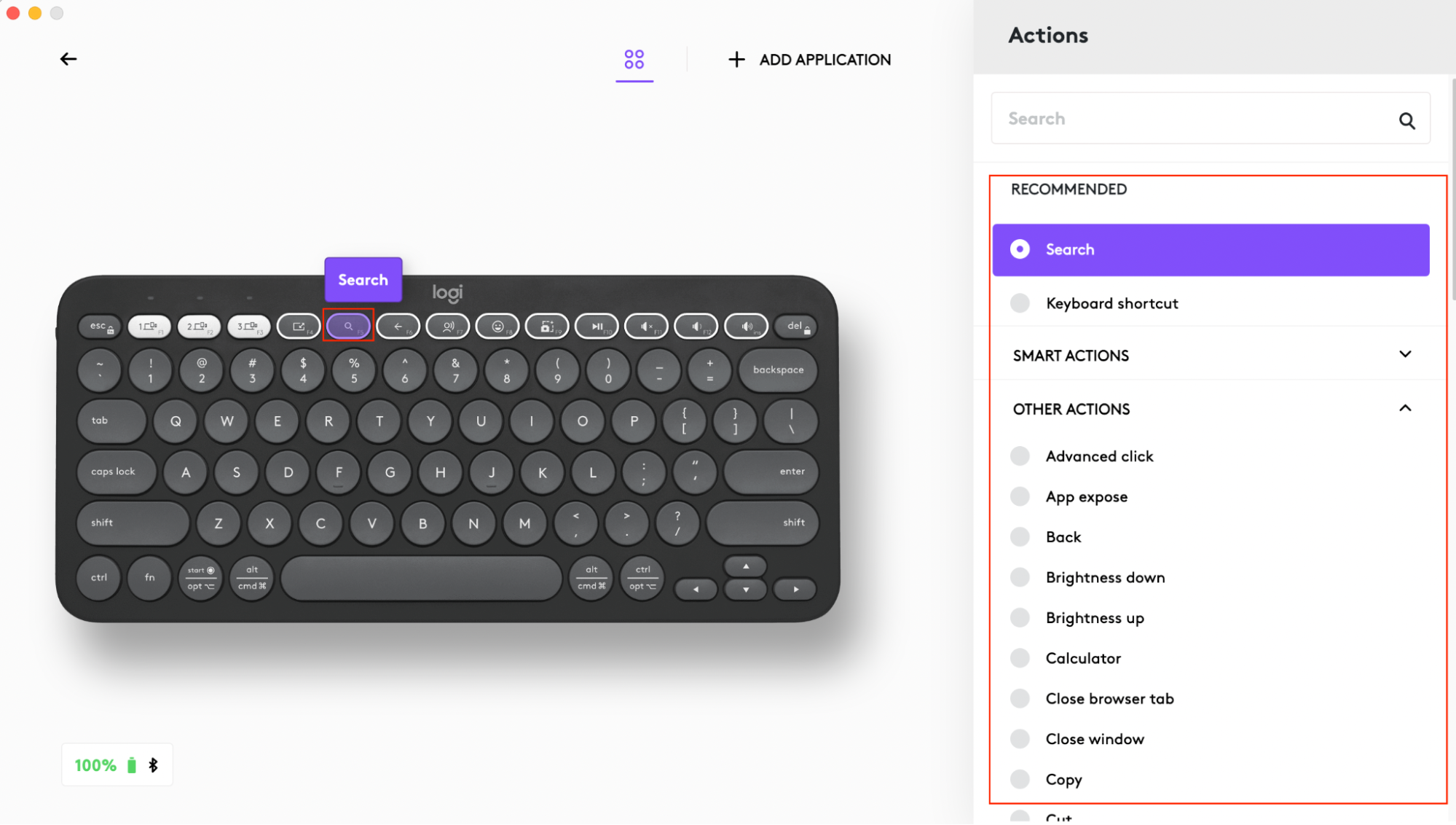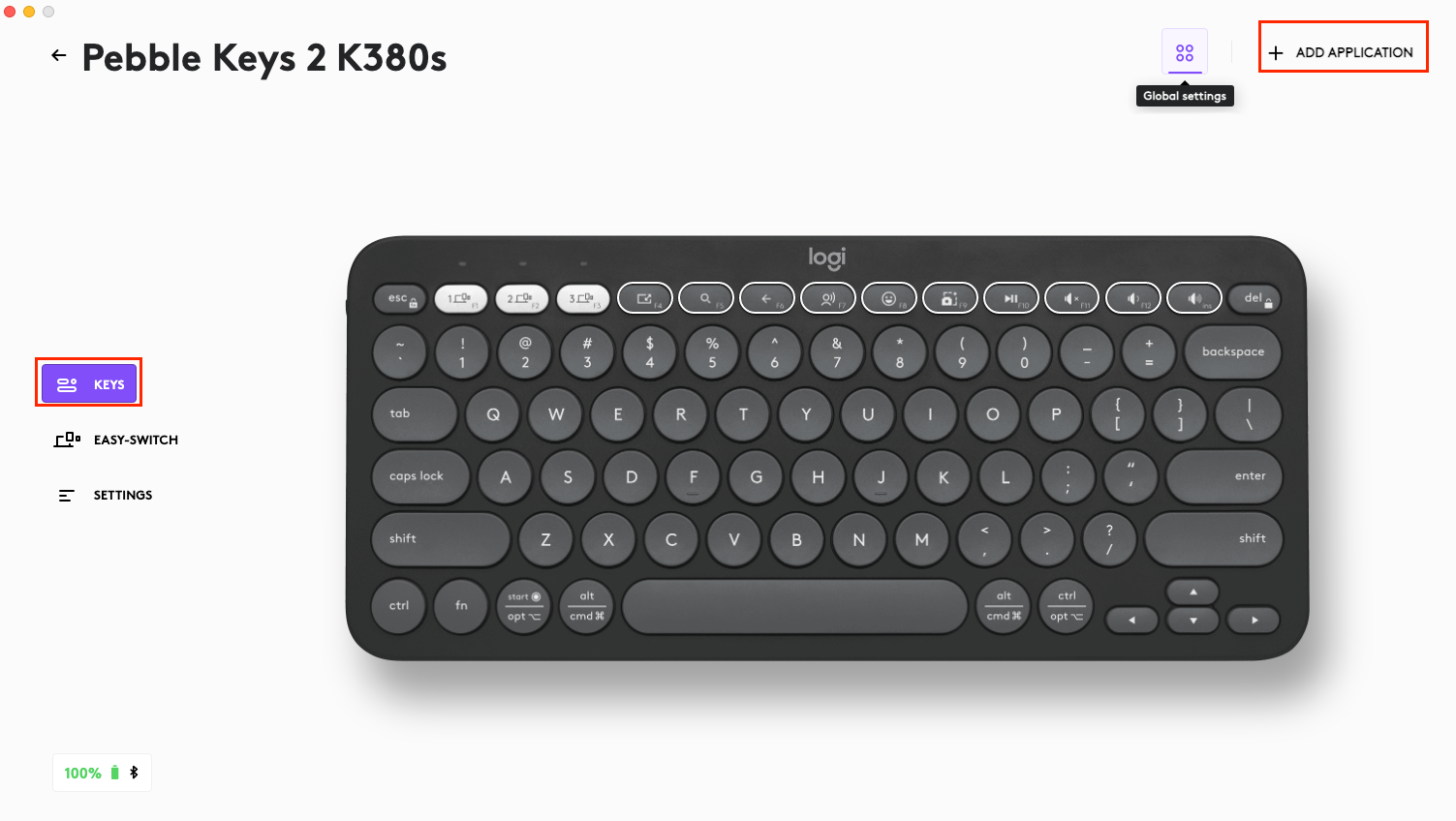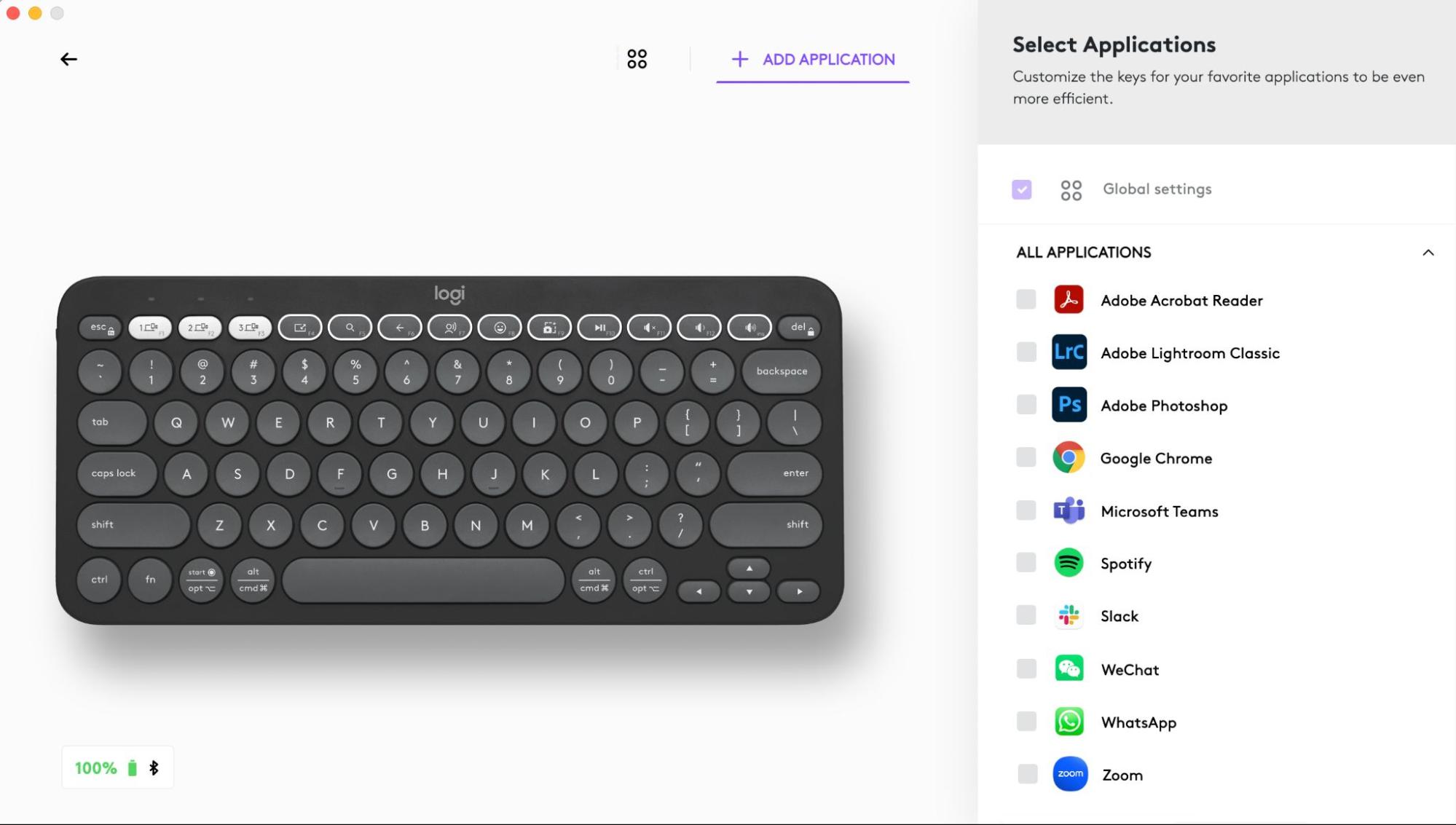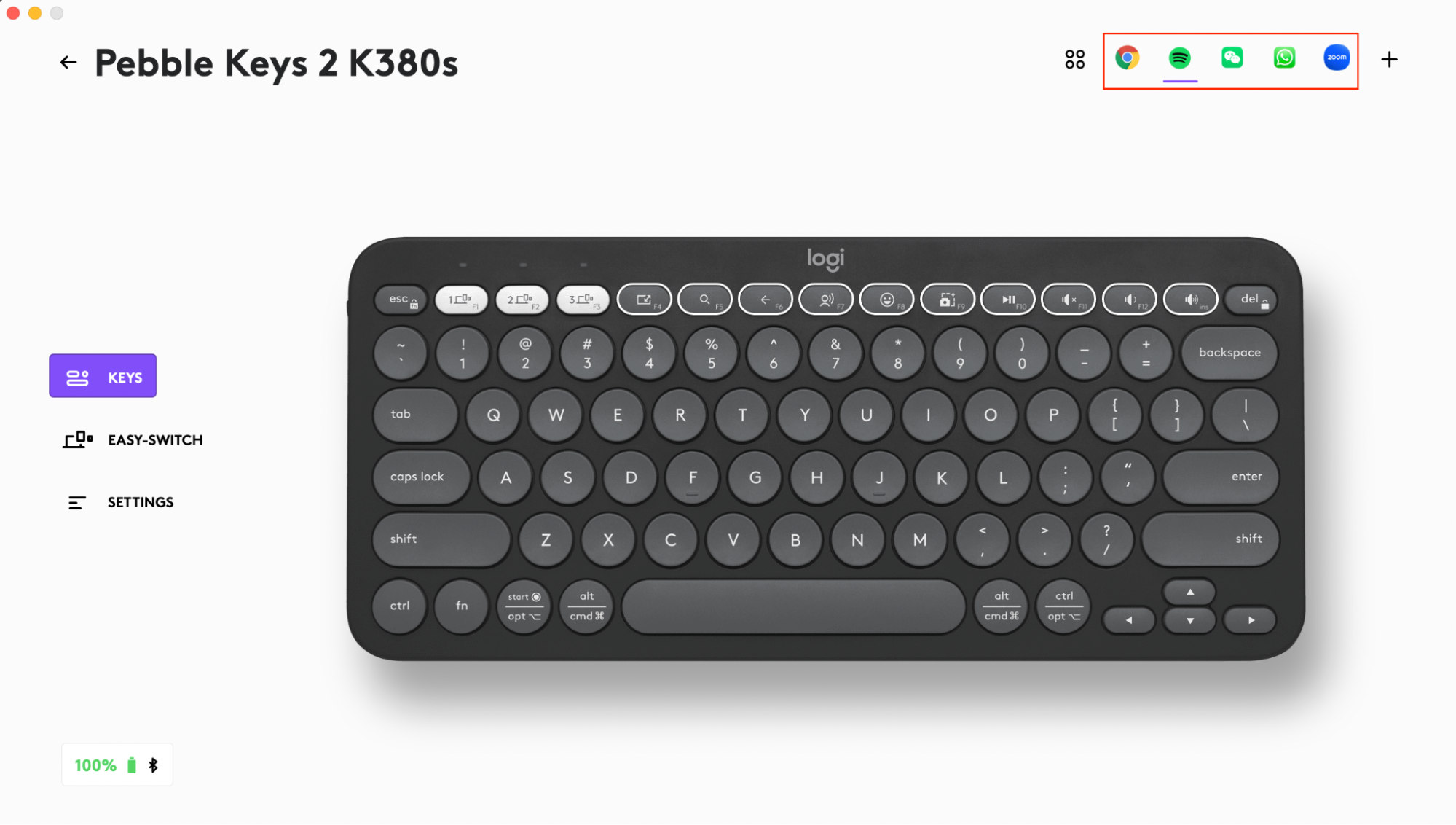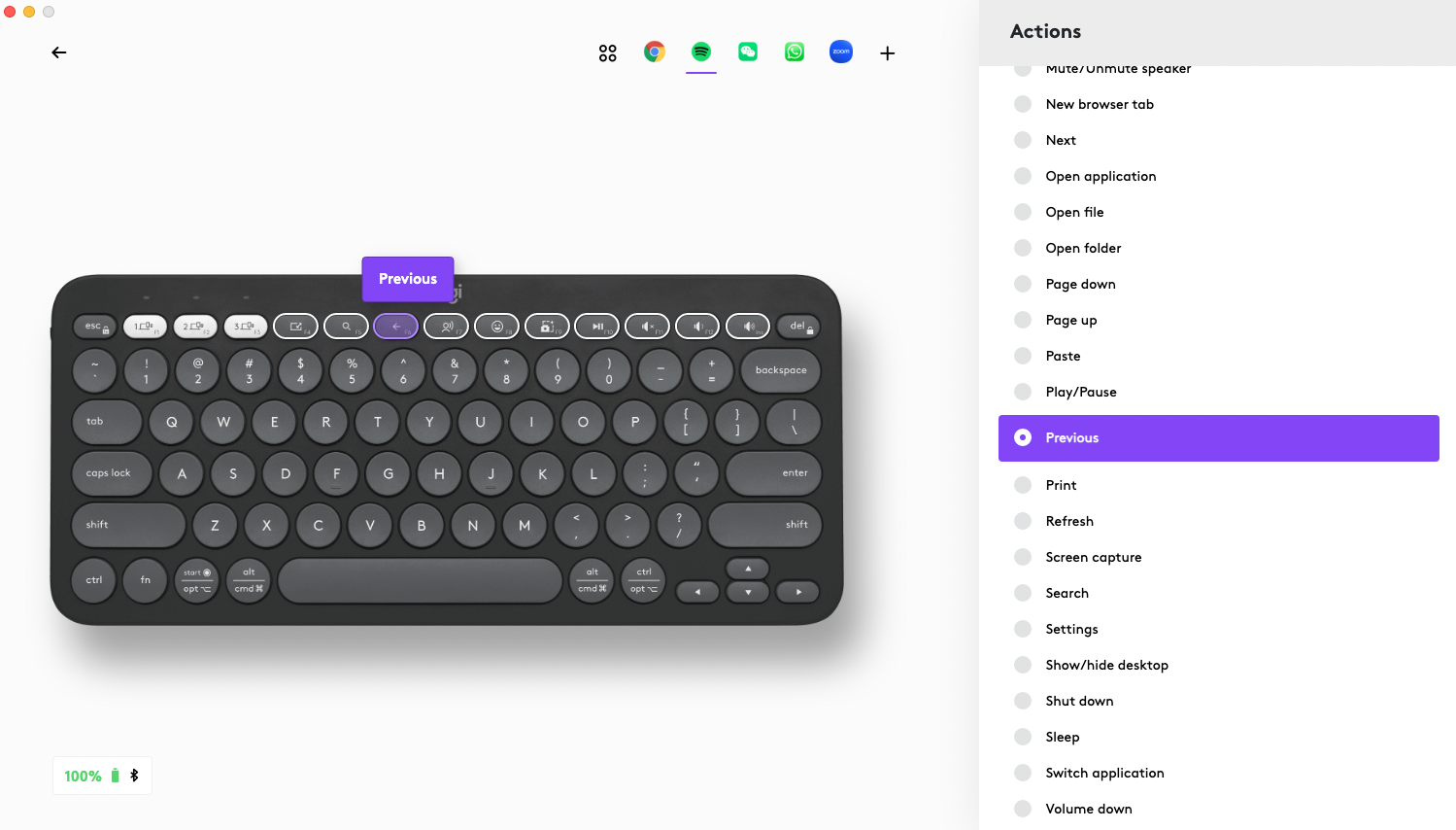Pebble Keys 2 K380s |
Anslut tangentbordet |
|
Logi Options+
En översikt över Pebble Keys 2 K380s
1 – Indikatorlampor för anslutningsstatus
2 – Easy-switch/anslutningsknapp
3 – 10 anpassningsbara knappar: Snabbknappar och medieknappar
4 – Delade knappar (modifierare baserat på typ av enhet som är ansluten till tangentbordet)
5 – Batterifack
6 – På/Av-knapp
7 –Batteriindikator
Anslut tangentbordet till enheten
Du kan parkoppla tangentbordet med enheten via Bluetooth Low Energy-anslutningen.
Så här parkopplar du via Bluetooth:
- Ta bort dragfliken från tangentbordet. Den slås på automatiskt. Kanal 1 är redo att parkopplas.
- Öppna Bluetooth-inställningarna på din enhet. (Klicka här för mer information om hur du gör detta på din dator). Lägg till ett nytt tillbehör genom att välja tangentbordet från din lista över enheter (se till att du väljer samma modellnummer som anges på undersidan av ditt tangentbord). Tangentbordet är nu klart att användas.
- Om du upplever problem med Bluetooth ska du klicka här för felsökning av Bluetooth.
Ditt tangentbord kan parkopplas med upp till tre olika enheter och du kan använda Easy-Switch-knappen för att växla mellan dem.
Om du vill koppla ytterligare enheter till tangentbordet:
- Välj den kanal du vill använda med Easy-Switch-knappen, tryck och håll ned samma knapp i tre sekunder. Detta försätter tangentbordet i identifieringsläge så att det kan ses av din dator. Indikatorlampan kommer att börja blinka snabbt.
- Öppna Bluetooth-inställningarna på din dator för att slutföra parkopplingen. Du kan hitta mer information här.
- När du väl har parkopplat kan du med ett kort tryck på Easy-Switch-knappen växla mellan dina enheter.
Alternativ anslutningsmetod för Logi Bolt-mottagare
Pebble Keys 2 K380s är kompatibel med Logi Bolt-mottagaren så du kan även ansluta Keys 2 K380s via Logi Bolt-mottagaren (men mottagaren måste köpas separat):
- Ladda ner och installera appen Logi Options+ häreller så kan du använda Logi Web Connect.
- Anslut Logi Bolt-mottagaren till en USB A-port på datorn.
- Följ instruktionerna i programvaran för att koppla enheten till dongeln
- Använd appen Logi Options+ för att utforska alla möjligheter som det här tangentbordet har att erbjuda. För att ladda ner och få mer information, gå hit.
Ihopparning av en enhet igen
Om en enhet kopplas bort från tangentbordet kan du enkelt koppla enheten med tangentbordet på nytt. Så här gör du:
På tangentbordet
-
Tryck och håll sedan ner Easy-Switch-knappen tills statuslampan börjar blinka snabbt.
Tangentbordet befinner sig i kopplingsläge under nästkommande tre minuter.
På enheten
- Gå till Bluetooth-inställningarna på din enhet och välj Pebble K380s/Pebble K3 när den visas i listan över tillgängliga Bluetooth-enheter.
- Följ instruktionerna på skärmen för att slutföra parkopplingen.
- Vid ihopparning av enheter slutar indikatorlampan på tangentbordet att blinka och lyser med fast sken i 10 sekunder.
INSTALLERA LOGI OPTIONS+
Ladda ner Logi Options+ för att använda alla möjligheter det här tangentbordet har att erbjuda. Förutom att optimera Pebble Keys 2 K380s för ditt operativsystem låter dig Logi Options+ anpassa tangentbordet för att passa dina behov och personliga stil – skapa genvägar, ändra tilldelning av knappfunktioner, visa batterivarningar och mycket mer. För att ladda ner och få mer information, gå hit.
Klicka här för en lista över operativsystemsversioner som stöds för Logi Options+.
Ladda ner och kör appen Logi Options+. Klicka här för att ladda ner programvaran.
Ett installationsfönster dyker upp på skärmen – klicka på Installera Options+.
- När Logi Options+ har installerats öppnas ett fönster och du kan se en bild av ditt tangentbord. Klicka på den.
- Du kommer att tas med på en snabb introduktion som visar dig hur du anpassar ditt tangentbord. Vi rekommenderar starkt att du inte hoppar över den.
FUNKTIONER
Utforska de avancerade funktionerna som ditt nya tangentbord erbjuder:
- 10 anpassningsbara knappar: Snabbknappar och medieknappar
- Anpassa de 10 knapparna
- Appspecifika inställningar
- Genvägar
- Funktionsknappar istället för snabbknappar
- Tangentbord som anpassar sig efter operativsystemet
- Flow mellan två datorer
10 anpassningsbara knappar: Snabbknappar och medieknappar
*Kräver installation av Logi Options+
Anpassa de 10 knapparna
- I Logi Options+ väljer du Pebble Keys 2 K380s och går till tangentbordets inställningsmeny.
- Klicka på ”KNAPPAR” och välj sedan den genväg du vill anpassa (t.ex. sök) på ”snabbknapparna”
- Bläddra igenom rekommendationer, smarta åtgärder (Smart Actions) och andra åtgärder och välj din favorit.
Appspecifika inställningar
Efter att du har installerat appen Logi Options+ kan du ha fördefinierade appspecifika inställningar som anpassar knapparnas beteende till de utvalda applikationerna.
De 10 snabbknapparna kan anpassas för att utföra olika funktioner för olika applikationer.
Du kan tilldela alla funktioner till appar som Chrome, Spotify, Wechat, WhatsApp, Zoom osv.
- I Logi Options+ väljer du Pebble Keys 2 K380s och går till tangentbordets inställningsmeny.
- Klicka på ”KNAPPAR” och sedan på ”LÄGG TILL APP” och lägg till dina favoritappar (t.ex. Chrome, Spotify, Wechat, WhatsApp, Zoom osv.)
- Välj applikation (t.ex: Spotify), välj de snabbknappar (t.ex. föregående) som du vill ska bli specifikt anpassade och tilldela den föredragna genvägen.
Genvägar
Skapa en genväg genom att hålla ned fn-tangenten (funktion) samtidigt som du trycker på tangenten för den åtgärd du vill skapa genvägen för.
|
Knappar |
Windows 10 Windows 11 |
macOS Big Sur macOS Monterey macOS Ventura |
iPadOS 14+ iOS 14+ |
Android |
Chrome OS |
| Fn + vänsterpil | Hem (vid textredigering) | Hem (rulla till början av ett dokument) | Gör ingenting | Hem (vid textredigering) | Hem (vid textredigering) |
| Fn + högerpil | Slut (vid textredigering) | Slut (vid textredigering) | Gör ingenting | Slut (vid textredigering) | Slut (vid textredigering) |
| Fn + pil upp | Sida upp | Sida upp | Sida upp | Sida upp | Sida upp |
| Fn + pil ner | Sida ner | Sida ner | Sida ner | Sida ner | Sida ner |
Använda F-radsknappar som funktionsknappar istället för media-/snabbknappar
Använda F-radsknappar som funktionsknappar istället för snabbknappar
Alternativ 1. Använd Fn Lock
Du kan direkt växla mellan medieknappar och F-knappar genom att trycka på FN + Esc.
Alternativ 2. Använd Logi Options+
I programvaran för Logi Options+ kan du välja om du vill använda F-knappar som standardfunktionsknappar i ”INSTÄLLNINGAR” utan att behöva hålla ner Fn-knappen.
OBS! Som standard har tangentbordet direkt tillgång till medieknappar.
Tangentbord som anpassar sig efter operativsystemet
Logitech Pebble Keys 2 K380s innehåller OS-anpassade knappar som har olika funktioner, beroende på operativsystemet i enheten som du skriver på.
När det är anslutet via Bluetooth känner tangentbordet automatiskt av operativsystemet på den aktuella enheten och mappar om knapparna så att de tillhandahåller funktioner och genvägar där du förväntar dig dem.
Manuellt val
Om tangentbordet ansluts med en Logi Bolt-dongel eller inte korrekt identifierar en enhets operativsystem kan du manuellt välja operativsystem genom att trycka länge (3 sekunder) på en funktionsknappkombination.
| Så här väljer du ett operativsystem | Håll ner tangentkombinationen i 3 sekunder |
| Mac OS | FN+O |
| iOS | FN+I |
| Windows/Android | FN+P |
| Chrome | FN+C |
Flow mellan två datorer
Du kan arbeta på flera datorer med Logi Flow.
Med Logitech Flow kan du använda Logitech-musmarkören för att flytta från en dator till nästa. Logitech-tangentbordet följer musen och växlar dator samtidigt.
Du kan till och med kopiera och klistra in mellan datorer.
- I Logi Options+ väljer du Logitech-musen (till exempel Pebble Mouse 2 M350s) och går till musens Flow-meny.
Du måste installera appen Logi Options+ på båda datorerna och följa dessa anvisningar.
Om du vill ladda ner appen Logi Options+ och läsa mer, kan du klicka här.
STRÖMFÖRSÖRJNING
- Kontrollera batteristatus
- Batteritid och byte av batteri
- Sätta i ett nytt batteri
Kontrollera batteristatus
Installera appen Logi Options+ och få meddelanden om batteristatus, inklusive varningar vid låg laddning. Om du vill ladda ner appen Logi Options+ och läsa mer, kan du klicka här.
Annars lyser indikatorlampan på sidan av tangentbordet rött för att visa att batterinivån är låg och att det är dags att byta batterier.
Batteritid och byte av batteri
Batteriinformation:
- Kräver 2 alkaliska AAA-batterier
- Den förväntade batteritiden är upp till 36 månader
Sätta i ett nytt batteri
Ta bort batteriluckan från basen. Ta ut de gamla batterierna och sätt i 2 nya alkaliska AAA-batterier, se till att de placeras i rätt riktning, och sätt sedan tillbaka batterifackets lucka.
Kompatibilitet
ENHETER MED TRÅDLÖS BLUETOOTH-TEKNIK:
- Windows 10, 11 eller senare
- macOS 11 eller senare
- iPadOS 14 eller senare
- iOS 14 eller senare
- Android 9.0 eller senare
- Chrome OS
- Linux
Kompatibel med Logi Bolt USB-mottagare (ingår endast med Pebble 2 Combo).
Viktig anmärkning: Uppdateringsverktyget för inbyggd programvara stöds eller underhålls inte längre av Logitech. Vi rekommenderar starkt att du använder Logi Options+ för dina Logitech-enheter som stöds. Vi finns här om du behöver hjälp under övergången.
Viktig anmärkning: Logitech Preference Manager stöds eller underhålls inte längre av Logitech. Vi rekommenderar starkt att du använder Logi Options+ för dina Logitech-enheter som stöds. Vi finns här om du behöver hjälp under övergången.
Viktig anmärkning: Logitech Control Center stöds eller underhålls inte längre av Logitech. Vi rekommenderar starkt att du använder Logi Options+ för dina Logitech-enheter som stöds. Vi finns här om du behöver hjälp under övergången.
Viktig anmärkning: Logitechs anslutningsverktyg stöds eller underhålls inte längre av Logitech. Vi rekommenderar starkt att du använder Logi Options+ för dina Logitech-enheter som stöds. Vi finns här om du behöver hjälp under övergången.
Viktig anmärkning: Unifying-programvaran stöds eller underhålls inte längre av Logitech. Vi rekommenderar starkt att du använder Logi Options+ för dina Logitech-enheter som stöds. Vi finns här om du behöver hjälp under övergången.
Viktig anmärkning: SetPoint-programvaran stöds eller underhålls inte längre av Logitech. Vi rekommenderar starkt att du använder Logi Options+ för dina Logitech-enheter som stöds. Vi finns här om du behöver hjälp under övergången.
Vanliga frågor
Det finns inga tillgängliga produkter för den här sektionen